Բովանդակություն
Drop shadow-ը էֆեկտ է, որը դուք հեշտությամբ կարող եք կիրառել ձեր օբյեկտների կամ տեքստերի վրա Illustrator-ում: Ես օգտագործում եմ այս տեխնիկան ամբողջ ժամանակ՝ իմ դիզայնի վրա տեքստը ընդգծելու համար: Ես գիտեմ, որ դուք հավանաբար մտածում եք, թե ինչպես կարող եմ ստվերել ինչ-որ բան ընդգծել: Դե, դուք կտեսնեք.
Այս հոդվածում ես ձեզ ցույց կտամ, թե ինչպես ավելացնել ստվերը Illustrator-ում և բացատրել ստվերի կարգավորումների ընտրանքները:
Ինչու ենք մենք ավելացնում ստվերներ օբյեկտներին: Եկեք նայենք ստորև բերված օրինակին:

Տեսեք, որ տեքստը 100%-ով ընթեռնելի չէ նկարի վրա, բայց դա գեղեցիկ գունային համադրություն է: Հեշտ լուծում է ստվերի ավելացումը: Դա կդարձնի տեքստը առանձնանալու (նկատի ունեմ ընթեռնելի) և լավ կհամապատասխանի պատկերին:
Ցանկանու՞մ եք տեսնել վերափոխումը: Շարունակեք կարդալ։
Adobe Illustrator-ում Drop Shadow-ի ավելացում
Դուք կարող եք կաթիլ ստվեր ավելացնել երկու քայլով, հիմնականում, պարզապես ընտրեք էֆեկտը և կարգավորեք կարգավորումները:
Նշում. սքրինշոթները վերցված են Adobe Illustrator CC 2021 Mac տարբերակից: Windows-ը կամ այլ տարբերակները կարող են տարբեր տեսք ունենալ:
Քայլ 1. Ընտրեք օբյեկտը, անցեք վերին մենյու և ընտրեք Էֆեկտ > Ոճապատում > Drop Shadow :
Նշում. Էֆեկտի ընտրացանկից կա Stylize երկու տարբերակ, դուք կընտրեք մեկը Illustrator Effects -ում:
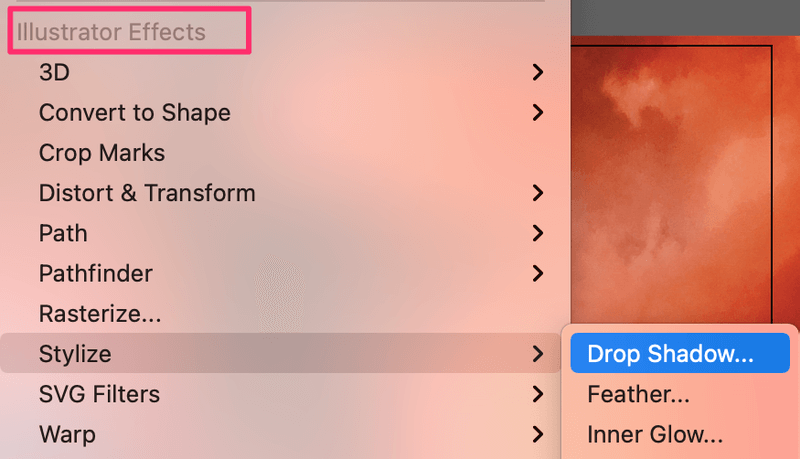
Photoshop Effects-ի Stylize տարբերակը նախատեսված է Glowing Edges էֆեկտը կիրառելու համար:

Ինչպես կարող եքՏեսեք, երբ դուք սեղմում եք «Drop Shadow» տարբերակը, կհայտնվի կարգավորումների տուփ, և ձեր օբյեկտին կավելացվի ստանդարտ ստվեր, իմ դեպքում՝ տեքստը:
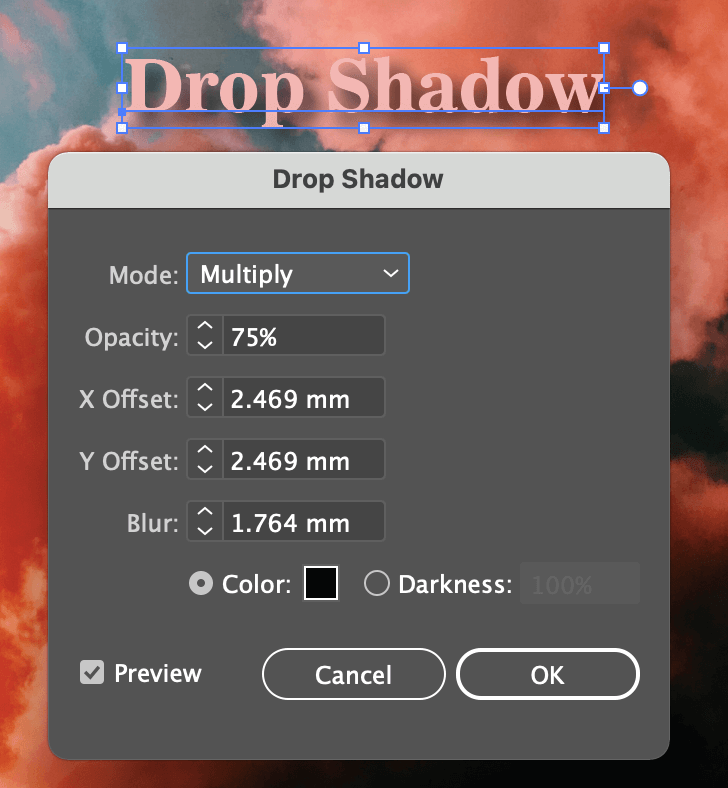
Քայլ 2. Կարգավորեք ստվերի կարգավորումները, եթե գոհ չեք լռելյայնից: Կան մի քանի բաներ, որոնք դուք կարող եք փոխել, այդ թվում՝ միաձուլման ռեժիմը, ստվերի անթափանցիկությունը, X և Y շեղումները, պղտորությունը և ստվերի գույնը:
Drop Shadow Settings-ի արագ բացատրություն
Լռելյայն ստվեր Mode Multiply-ն է, սա այն մեկն է, որը դուք ամենից շատ կօգտագործեք սովորական կաթիլ ստվերային էֆեկտի համար: Բայց ազատ զգալ փորձարկել տարբեր էֆեկտներ ստեղծելու տարբերակները:
Դուք կարող եք կարգավորել ստվերի Անթափանցիկությունը : Որքան բարձր է արժեքը, այնքան ավելի ակնհայտ է ազդեցությունը: Նախադրված 75% անթափանցիկությունը բավականին լավ արժեք է:
X և Y շեղումները որոշում են ստվերի ուղղությունը և հեռավորությունը: X Offset վերահսկում է հորիզոնական ստվերային հեռավորությունը: Դրական արժեքը կիրառում է ստվերը դեպի աջ, իսկ բացասականը՝ ձախ։ Y Offset փոխում է ուղղահայաց ստվերային հեռավորությունը: Դրական արժեքը ցույց է տալիս ստվերը դեպի ներքև, իսկ բացասականը ցույց է տալիս ստվերը դեպի վեր:
Blur Կարծում եմ, դա բավականին հեշտ է հասկանալ: Եթե Blur արժեքը սահմանեք 0, ստվերը բավականին սուր տեսք կունենա:

Օրինակ այս սքրինշոթում ես փոխեցի Blur արժեքը 0-ի, մի փոքր փոխեցի Օֆսեթ արժեքները, միաձուլման ռեժիմը ևփոխեց ստվերի գույնը գինու գույնի ավելի ցածր անթափանցիկությամբ:
Եթե ցանկանում եք փոխել Գույնը , պարզապես սեղմեք գույնի տուփի վրա և կբացվի Color Picker պատուհանը:
Խորհուրդ. Համոզվեք, որ նախադիտման վանդակը նշված է, որպեսզի տեսնեք, թե ինչպես է էֆեկտը խմբագրելիս:
Զվարճացեք փորձարկելով կարգավորումների ընտրանքները:
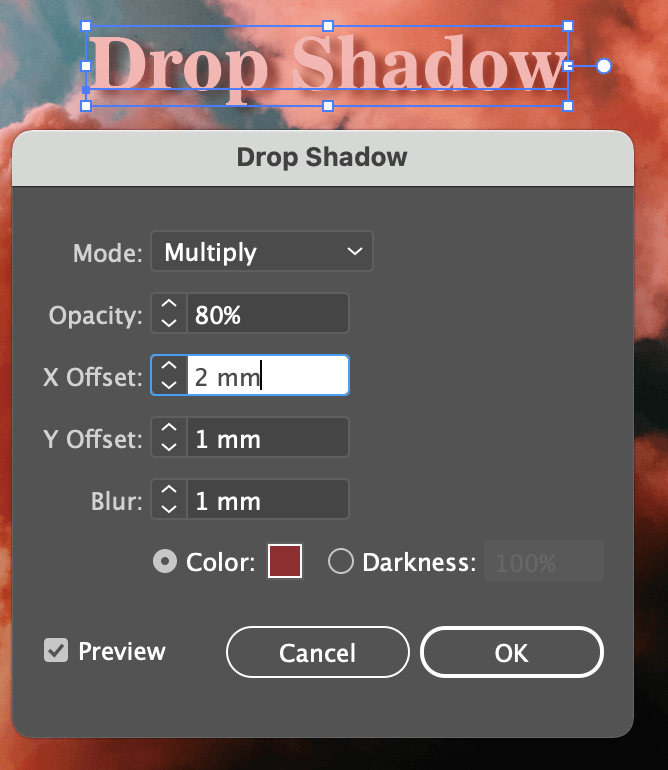
Լավ, կարծում եմ, որ հիմա բավականին լավ տեսք ունի: Սեղմեք OK կոճակը և վերջ:
Եվս մեկ բան (Լրացուցիչ խորհուրդ)
Ձեր ստեղծած ստվերային էֆեկտը կպահվի: Այսպիսով, եթե դուք ունեք բազմաթիվ օբյեկտներ, որոնք ցանկանում եք ավելացնել նույն ստվերը, դուք ստիպված չեք լինի նորից անցնել կարգավորումները:
Պարզապես գնացեք վերին մենյու և ընտրեք Effect > Apply Drop Shadow , նույն էֆեկտը կկիրառվի ձեր նոր օբյեկտների վրա:
Այսքանն է այսօրվա համար
Այժմ դուք հասկացաք, թե ինչ նկատի ունեի` ընդգծելով տեքստը կաթիլային ստվերով: Դա հեշտ լուծում է՝ առանց գույնը փոխելու տեքստը կամ առարկան ավելի տեսանելի դարձնելու համար: Ես գիտեմ բազմագույն դիզայնի համար ճիշտ գունային համադրություն գտնելու պայքարը, ուստի հուսով եմ, որ այս լուծումը կաշխատի նաև ձեզ համար:

